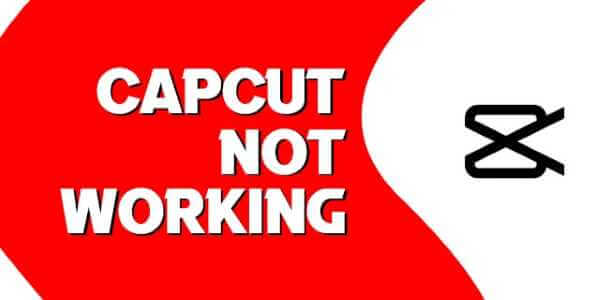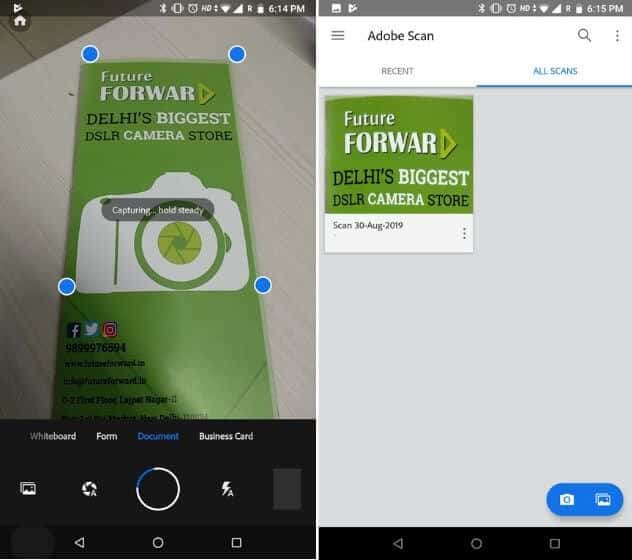Snapchat 总是以其古怪的功能给我们带来惊喜,例如 Cameo 浮雕系列. 因此,其他社交媒体平台复制其许多功能也就不足为奇了。 我们最近在 Snapchat 上的独特发现是 Snapcodes。 我们将告诉您您需要知道的一切,以及如何使用 iPhone 和 Android 在 Snapchat 上扫描 Snapcode。

如何使用 iPhone 和 Android 扫描 Snapchat 上的 Snapcode
Snapcodes 是类似于二维码的个人资料代码,可以在 Snapchat 上扫描。 扫描朋友的 Snapcode 即可在 Snapchat 上立即与他们联系。 此外,您还可以使用滤镜和镜头。 除此之外,您还可以为您的个人资料生成快照代码并与您的朋友分享。 开始吧。
在 Snapchat 上扫描 Snapcode 的两种方法
有两种方法可以在 Snapchat 上扫描 Snapcode。 其中一种方法涉及将 Snapchat 相机直接指向 Snapcode,而在另一种方法中,您可以扫描作为图片存在于图库中的 Snapcode。 开始吧。
注意:iPhone 和 Android 设备的步骤相同。
方法一:相机扫码
以下是直接从 Snapchat 相机扫描 Snapcode 以添加朋友的方法。 您只需要 Snapcode 和安装了 Snapchat 的设备。
步骤1: 打开 Snapchat 应用 علىجهازك。
步骤2: 打开 Snapchat相机 指向 Snapcode。
意见3: 现在,按 Snapcode 屏幕底部的查找器。
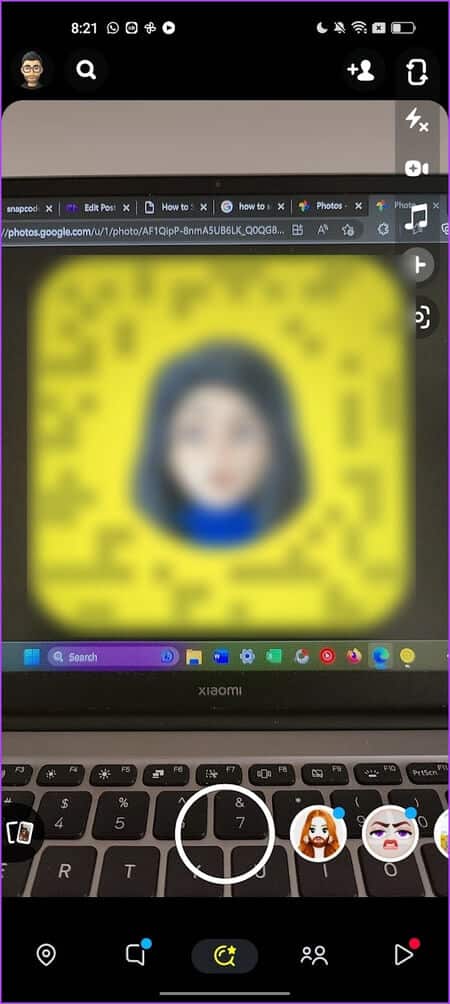
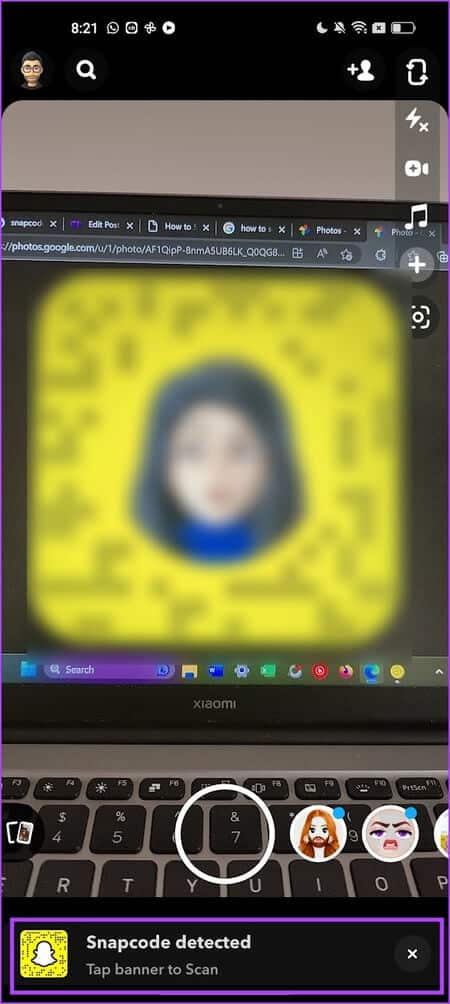
步骤4: 您尝试添加为朋友的用户的个人资料现在将打开。 点击 添加好友.
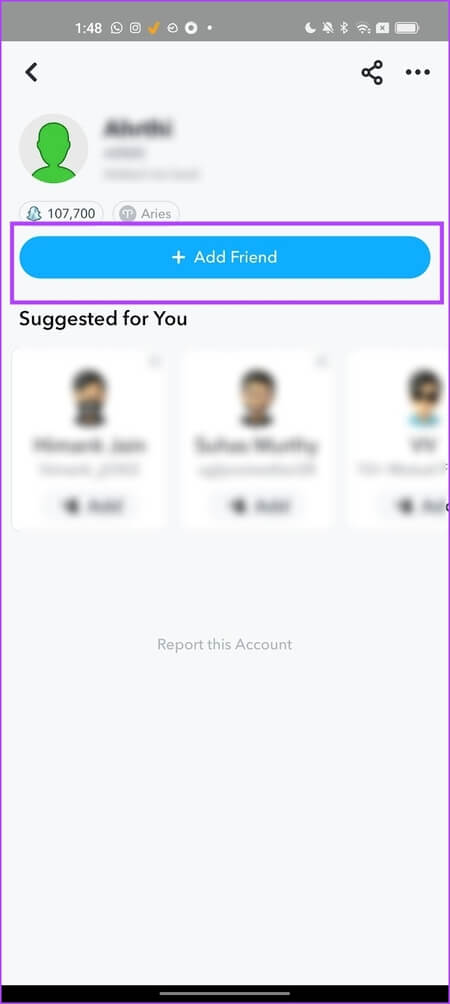
这就是您使用 Snapchat Camera 轻松扫描 Snapcode 的方法。 此外,如前所述,您还可以扫描保存为图库中图像的快照代码。
方法 2:如何从相机胶卷中扫描 Snapcode
在大多数情况下,Snapcode 是作为图像发送的,而不是在另一台设备上呈现给您进行扫描。 但是,您可以扫描 Snapcode,即使它作为图片出现在您的图库中也是如此。
在以前版本的 Snapchat 中,您可以在“设置”菜单下找到从相册中清除 Snapcode 的选项。 但随着最近的更新,该选项已移至“添加朋友”部分。 这是如何做的。
步骤1: 打开 Snapchat 在您的设备上。 单击好友选项卡。
步骤2: 现在,按 添加好友按钮.
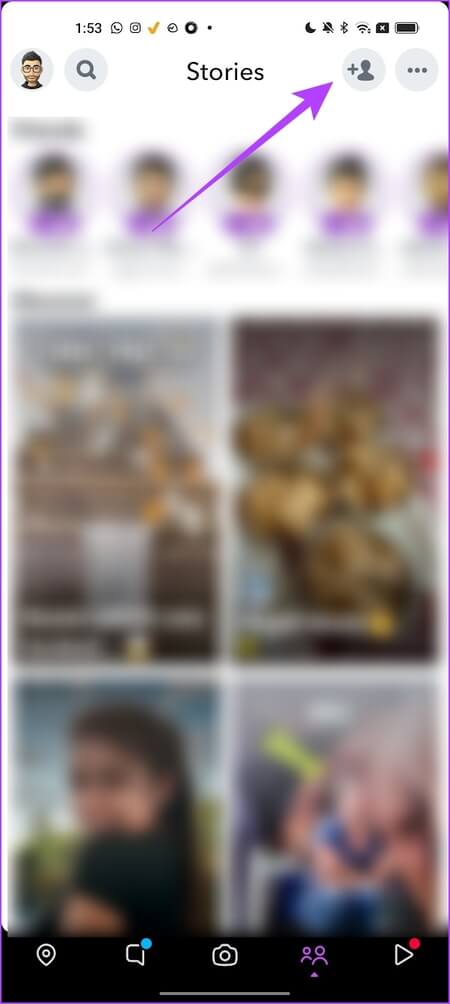
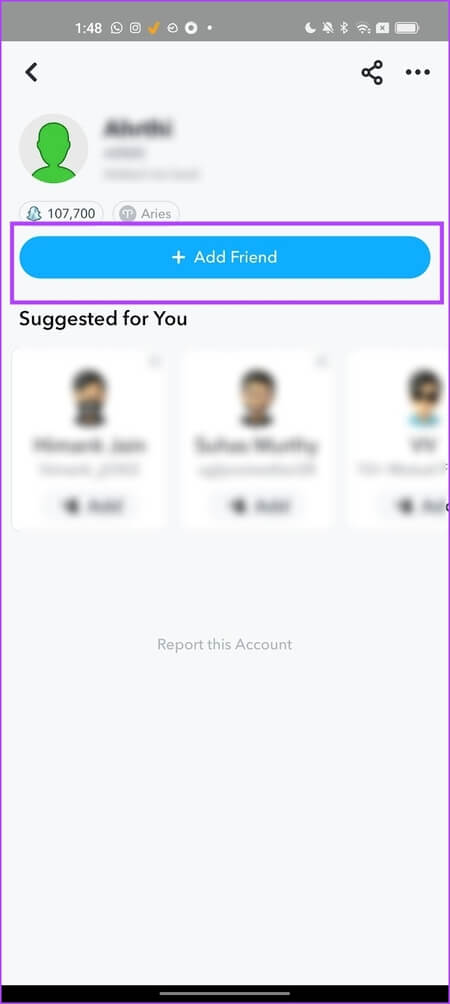
意见3: 点击 快照代码按钮 旁边 搜索栏.
步骤4: 您的相机胶卷现在将打开。 定位 Snapcode 被扫描。
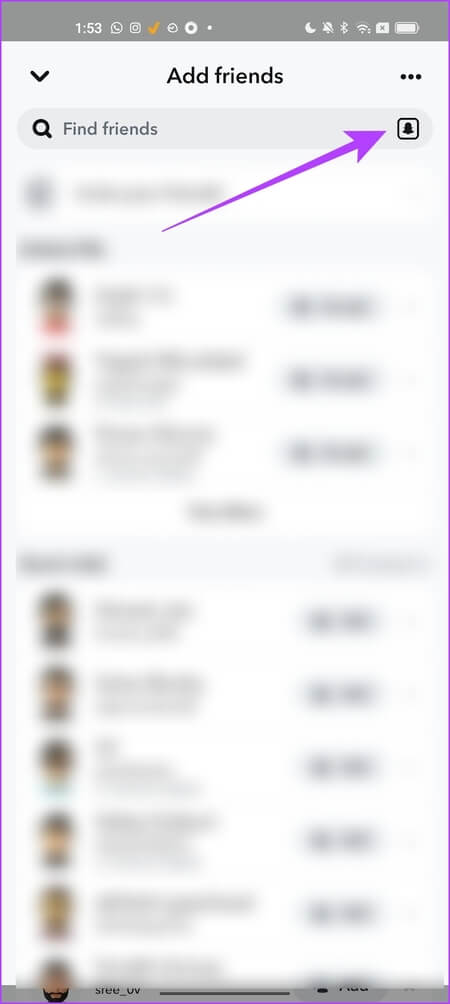
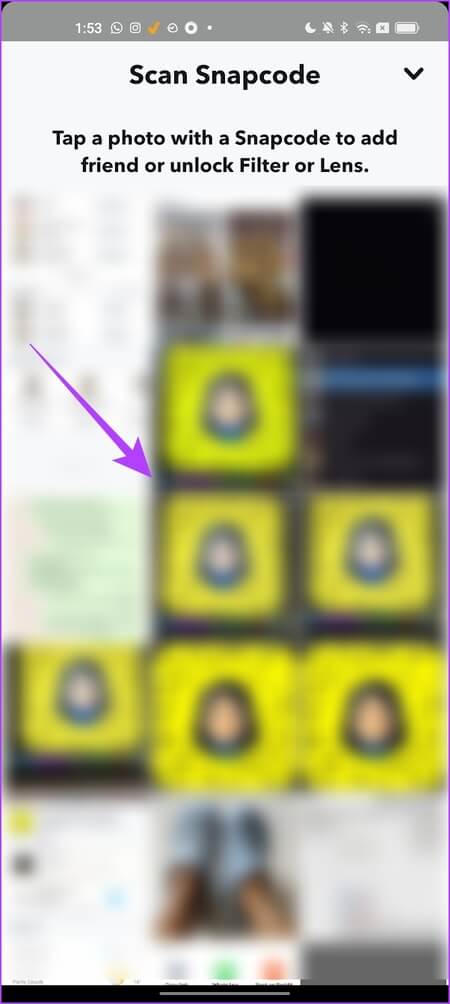
步骤5: 给你。 个人资料现已打开,您可以将用户添加为您的朋友。
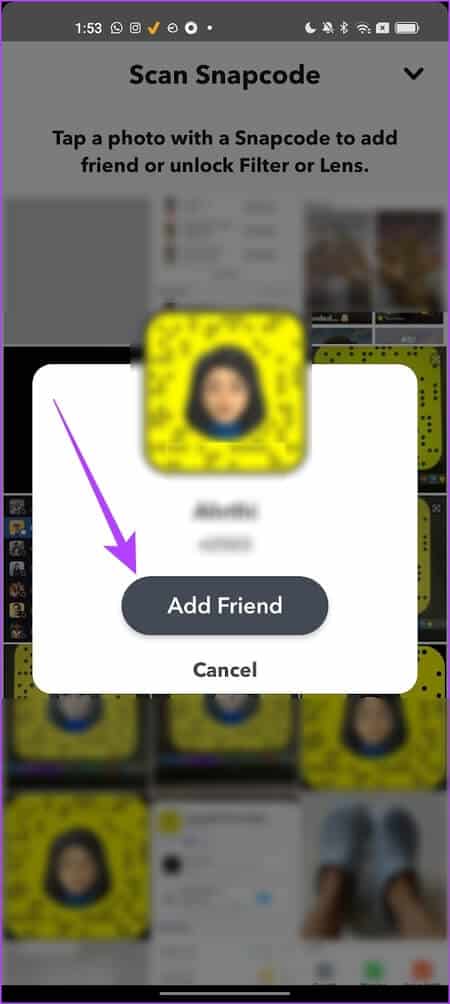
这就是您可以扫描用户发送的快照代码以将他们添加为朋友的方法。 为您的个人资料创建一个 Snapcode 并与他人分享怎么样? 让我们在下一节中看看如何做到这一点。
如何为您的个人资料创建快照代码
为您的个人资料创建和分享独一无二的 Snapcode 非常简单。 创建后,用户可以轻松地从他们的 Snapchat 相机或厨房扫描它。 这是创建它的方法。
步骤1: 打开 Snapchat 应用 علىهاتفك。
步骤2: 点击 头像图标 在左上角。
意见3: 您的个人资料将打开。 点击 Snapcode 你的。
步骤4: 给你 - 快照代码已创建 你的现在
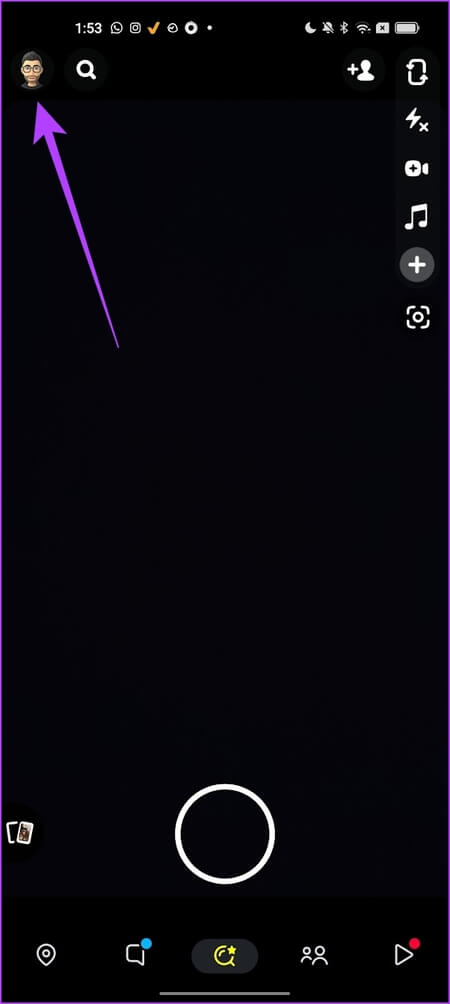
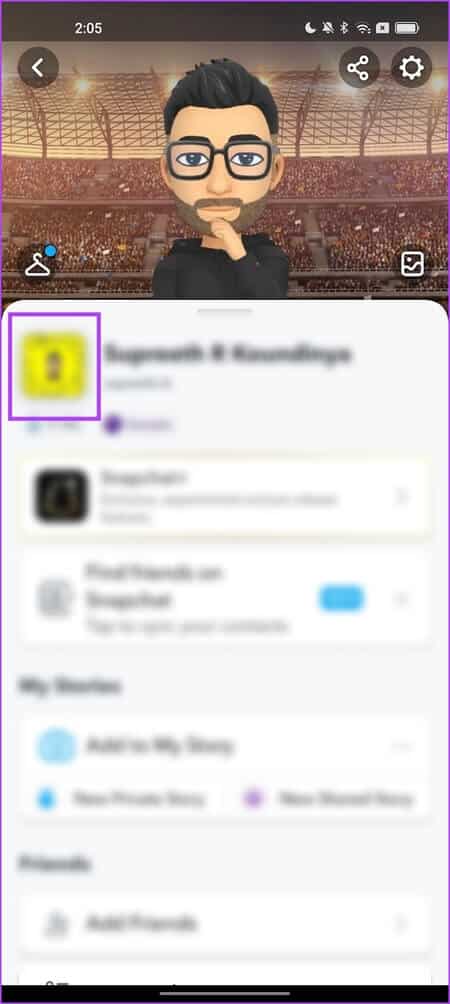
您现在可以允许用户将他们的相机对准您的 Snapcode 以将您添加为朋友。 但是,如果您想将 Snapcode 分享为图像,请跳至下一部分。
忠告: 你怎么知道是否有人在 Snapchat 上屏蔽了你.
如何分享您的快照代码
为您的 Snapchat 帐户创建 Snapcode 后,您可以轻松地与朋友分享。 就是这样:
步骤1: 打开 Snapchat 然后按 头像图标 在左上角。
步骤2: 点击 Snapcode 在您的个人资料中放大它。
意见3: 在 选项菜单 ,حدد 分享快照代码. 你现在会发现 选项列表 与其他用户共享。
步骤4: 或者,您也可以 保存快照代码图像 在相机胶卷中。 共享后,用户可以从他们的相机胶卷中扫描它。
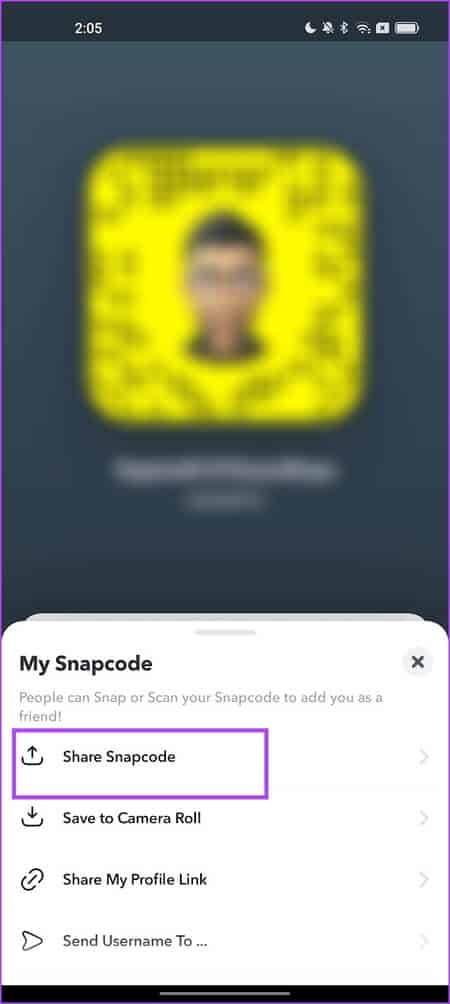
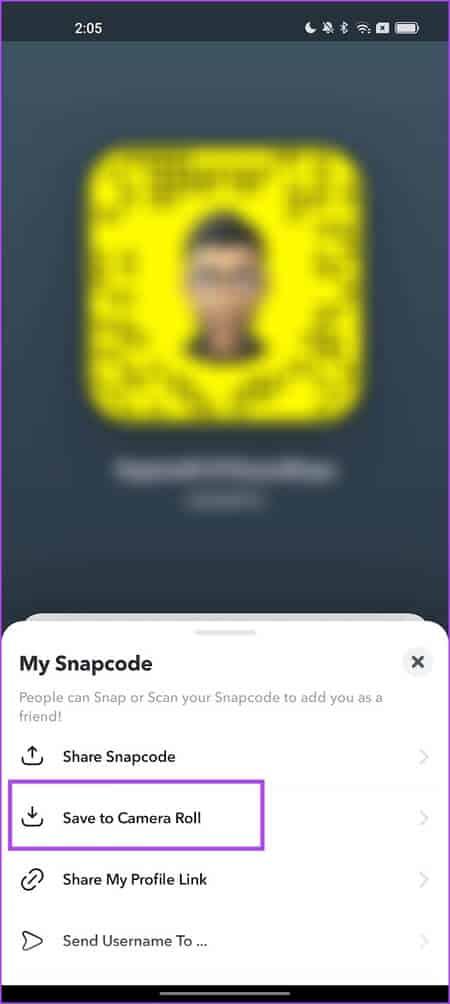
给你。 这就是您如何在 Snapchat 上创建和共享 Snapcode。 但是,如果您有任何其他问题,请参阅下面的常见问题解答部分。
关于在 Snapchat 上扫描 Snapcode 的常见问题解答
Q1。 为什么我不能在 Snapchat 上扫描 Snapcodes?
الجواب: 确保扫描快照代码选项已打开。 打开 设置 > 扫描 并勾选 快照代码。
Q2。 你能和任何人分享 Snapcode 吗?
الجواب: 是的。 您可以与任何人分享您的 Snapcode,他们将能够在 Snapchat 上将您添加为好友。
Q3. 为什么 Snapchat 设置中的 Snapcode 选项不可用?
الجواب: 在最近的更新中,快照代码选项已从“设置”中移出。 你可以点击按钮 添加朋友 然后 找到 Snapcode 选项 旁边 搜索栏.
捕获快照代码
我们希望这篇文章对您有所帮助 在 Snapchat 上扫描 Snapcode. 如果您的用户名难以拼写,此选项肯定会对您有所帮助。 只需分享您的 Snapcode 即可。 人们可以轻松地将您添加为朋友并在 Snapchat 上与您互动! 但是现在任何人都可以将您添加为朋友,下面是如何通过以下方式维护一些隐私 创建私人 Snapchat 故事.